Kioska režīma iestatīšana operētājsistēmā Windows

- 4299
- 932
- Irvin Toy
Ar astoto un pēc tam desmito Windows versijas parādīšanos lietotāja politika ir mainījusies. Tagad datori ir kļuvuši personalizētāki un strādā pēc principa "viens datora - viens īpašnieks", piemēram, viedtālruņi. Protams, jūs varat pievienot vairākus kontus, bet izvade un iekļūšana tajos ir diezgan sarežģīta, un kādam būs administratora tiesības. Un, ja teorētiski dažādi cilvēki var strādāt saskaņā ar vienu kontu, tad praksē rodas problēmas ar dažām lietojumprogrammām (piemēram, ar Skype) - tiem ir nepieciešami atsevišķi konti dažādiem lietotājiem. Katru kontu var ierobežot tiesības: piemēram, kioska režīms nodrošina viesi tikai ar vienu programmu, kuru viņš var izmantot, un pieejamās programmatūras izvēle paliek aiz īpašnieka.

Kāpēc Windows jums ir nepieciešams kioska režīms
Windows 10 lietotāji bieži pat nezina par kioska režīmu vai nesaprot, kāpēc tas ir vajadzīgs - galu galā tas dod piekļuvi tikai vienai lietojumprogrammai. Bet dažreiz tas tiešām var būt noderīgs. Piemēram, jūs ļāvāt savam bērnam izmantot pārlūku vai spēlētāju, spēlēt spēli, bet jūs nevēlaties, lai viņš nokļūtu kaut kur citur. Vai, ja vecākiem radiniekiem ir ieradums skatīties laika prognozi un neko vairāk, tad daudzu etiķešu klātbūtne tos var tikai sajaukt.
Kā iespējot apstāšanās režīmu
Pēc oktobra atjauninājumiem, kas parādījās šogad, kioska režīma savienošanas princips ir piedzīvojis dažas izmaiņas, tāpēc vispirms runāsim par to, kā to instalēt jaunajā versijā, un ko tad darīt vecajā.
- Nospiediet "Sākt" un ikonu ar pārnesumu riteņu attēlu vai sastādiet vārdu "parametri" Windows "Search" Windows.

- Atrodiet "kontu" - "ģimene" - "Tun the Kiosk" - "ierobežota piekļuve".
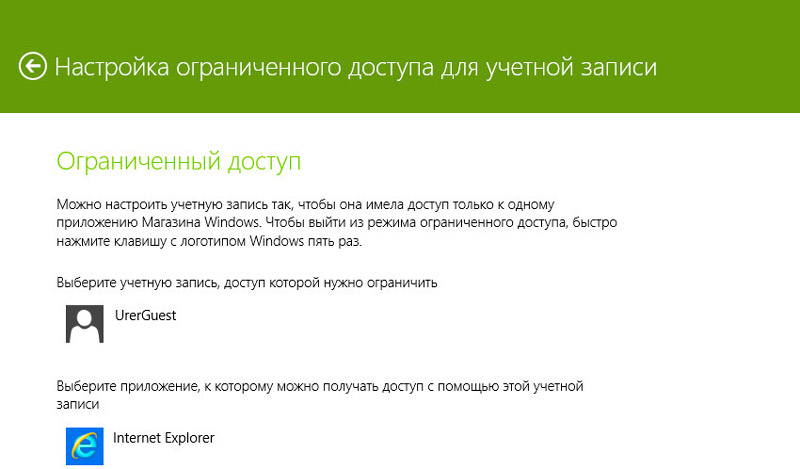
- Izgudrojiet vārdu lietotājam vai izmantojiet esošo. Tikai tam nevajadzētu būt jaunam kontam Microsoft, bet tikai par segvārdu konkrētam datoram. To sauc par "vietējo ierakstu", kas var sajaukt jebkuru vidējo lietotāju. Atšķirība ir tāda, ka konts Microsoft ļauj saglabāt visus virtuālajā krātuvē iestatījumus un pēc tam tos piemērot jebkuram datoram, no kura tiek veikts ieeja, un vietējais ieraksts ir tikai veids, kā identificēt datoru vai viesu administratoru vai viesi.
- Tagad norādiet programmu, kuru jūsu viesis izmantos. Ja jums ir "Windows 10 profesionāls", tad, visticamāk, jūs varat izvēlēties tikai no iepriekš instalētiem. Citās komplektos sarakstā ir iekļautas arī trešās daļas lietojumprogrammas.

Pēc visu iestatījumu piemērošanas pārstartējiet datoru un pārbaudiet, kā darbojas kioska režīms. Ja kaut kas jums nav piemērots, varat veikt izmaiņas.
Kioska režīma ieslēgšana Windows 10 agrīnajās versijās
Ja vēl neesat instalējis rudens atjauninājumus, tad kioska režīma savienošanas process izskatīsies nedaudz savādāk.
- Vispirms jums jāizveido vietējais konts. Mēs ejam pa to pašu ceļu: “Sākt” - Gear Icon - “konti” - “ģimene” - “Pievienot jaunu lietotāju”.
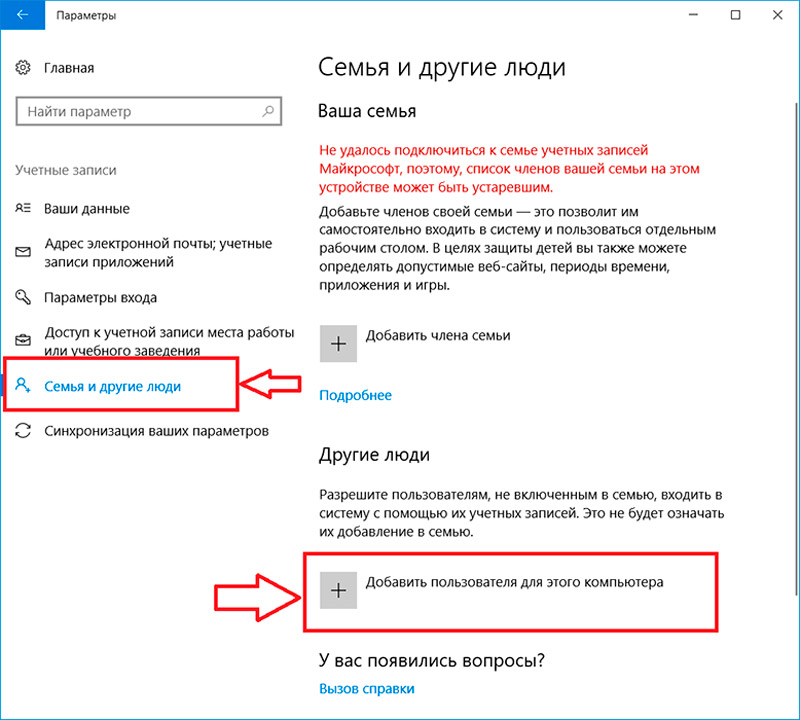
- Jums tiks piedāvāts ievadīt šīs personas e -pasta adresi, bet jums jānoklikšķina uz pogas, kurā teikts, ka viņš jums nav zināms.
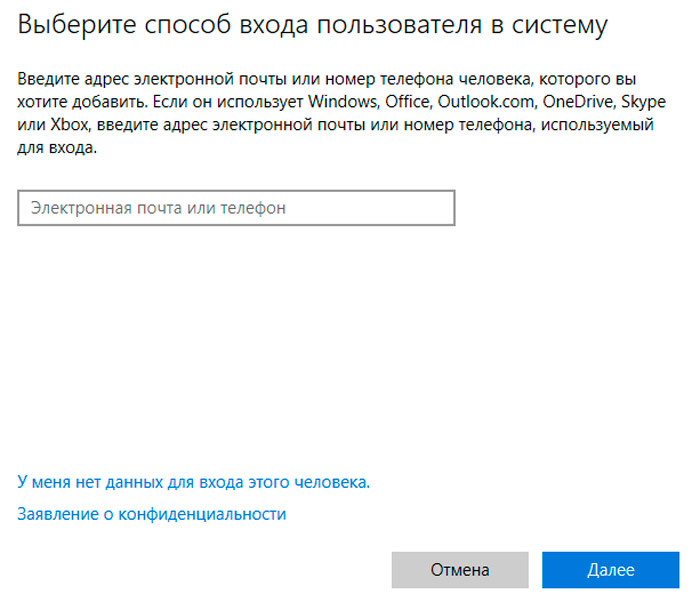
- Nākamais solis būs viesa izvēle, kuram Microsoft nav konta.
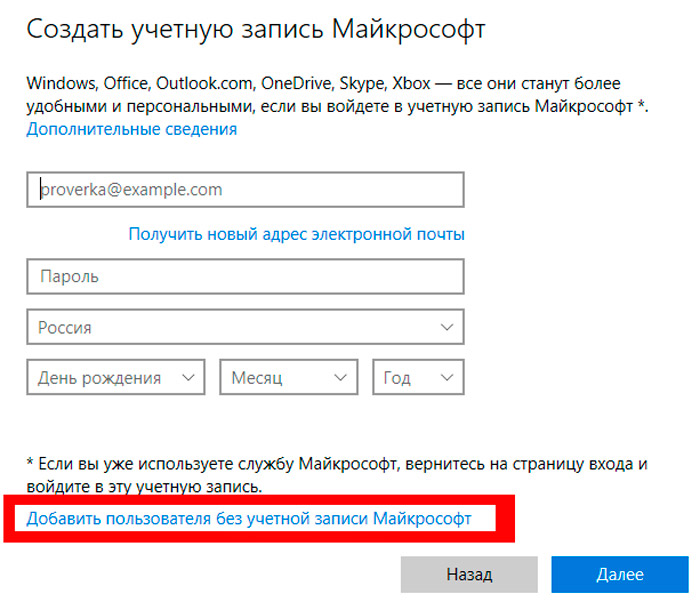
- Tagad nāciet klajā ar segvārdu un, ja vēlaties, personīgā parole, lai ievadītu ar mājienu viņam.
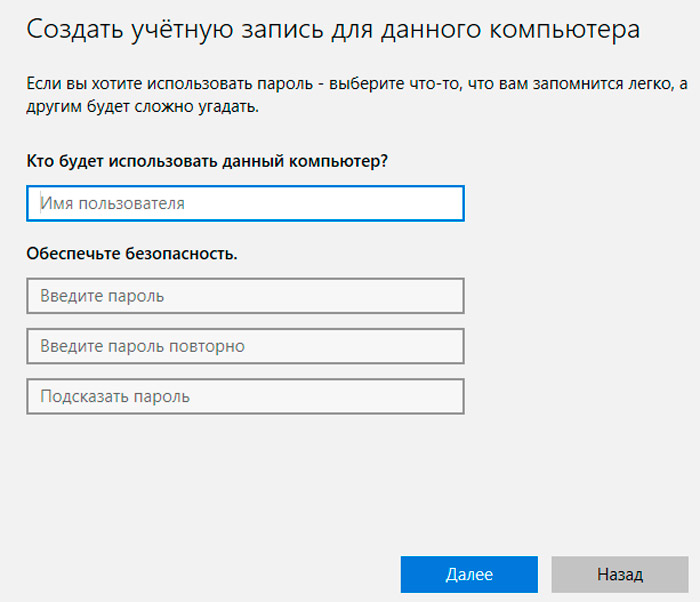
- Tagad mēs atgriežamies pie ierobežotas piekļuves iestatījumiem sadaļā "Ģimene". Mēs ievadām jaunizveidoto kontu, un zemāk mēs izvēlamies viesim pieejamo programmu.
Pēc darba atsākšanas vai pabeigšanas parādīsies konts. Kad kāds ienāk viesa vārdā, viņam nekavējoties tiks atvērts pieejamas programmas logs. Viņš neredzēs vairāk lietojumprogrammas, failus vai mapes šajā datorā/klēpjdatorā. Lai izietu no viesa ieraksta, varat noklikšķināt uz Ctrl+Alt+Del kombinācijas vai nospiest Win - "Lietotāja maiņa" vairākas reizes. Piekļuves iestatījumus var mainīt tikai no administratora konta.

Kioska režīms bloķē atslēgu kombinācijas, kas parasti atver sistēmas iestatījumu sistēmas, “komandrindu”, “izpildīt” utt. Pūtīt. Ir arī neiespējami lejupielādēt failus un it īpaši instalēt programmas. Līdzīgam darba principam ir informācijas paneļi, bankomāti, termināļi utt. Pūtīt., Lai gan tie darbojas citā OS. Neatkarīgi no tā, ko lietotājs mēģināja nospiest, viņš atkal un atkal atgriežas pie pieejamas lietojumprogrammas, un pat viņa darbs nevar pielāgoties atkarībā no viņa vēlmēm. Tikai ekrāna spilgtuma un skaņas līmeņa atslēgas, kā arī tie, ar kuriem jūs varat pārvietot lapas saturu uz leju un uz augšu.
Ja šādi ierobežojumi jums šķiet pārmērīgi, jūs varat izvēlēties nevis kiosku, bet gan citus režīmus, piemēram, "vecāku kontrole".
- « Kā atgriezt drošu ierīces ekstrakciju Windows problēmu panelī
- RAM piedziņu izveidošana un izmantošana logos »

